GIF ve JPG, PNG de dahil olmak üzere resim formatlarının popülaritesinden ve geri kalanından bahsettiğimizde bilinir. Kullanımlarına rağmen, çoğu GIF animasyonlu olduğundan veya basit bir ifadeyle kare kare hareket ettiğinden, GIF dosyasının uzantısını bir JPG olarak değiştirmeniz gereken zamanlar vardır. Hangi aracın en iyi çıktıyı sağladığını belirlemek, neredeyse milyonlarca dönüştürücü bu sorunu çözebileceğinden herkes için bir sorun olabilir. Milyonlarca kişi sorunu çözebilse de, görüntü formatını işlemede yalnızca birkaçı güvenilirdir. Değiştirmek için hızlı bir öğretici ile size kullanmanız için en etkili dönüştürücüleri verirken bize katılın JPG’ye GIF anında.
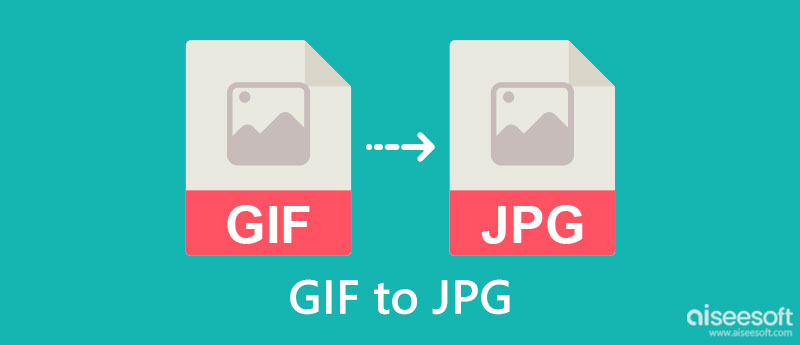
Sizin için en uygun format hangisi? GIF mi JPEG mi? Bu iki örnek görüntü formatı arasında birçok kişinin anladığı veya bildiği gözle görülür farklılıklar vardır. Kullanımları nedeniyle, ikisini karşılaştırmak çoğu kullanıcı tarafından sıkça sorulan bir soru haline geldi, bu nedenle, güçlü yönlerini ve en iyi kullanımlarını listelerken farklılıklarını anlamanıza yardımcı olmak için buradayız.
JPEG, JPG ve GIF, uyumlu oldukları ve dijital olarak oluşturuldukları için sosyal medya platformlarında sıklıkla kullanılır. Facebook gibi birçok sosyal medya platformu GIF'leri tam olarak destekler ve birden çok kullanıcı Facebook için animasyonlu GIF'ler oluşturur. GIF uyumluluğuna rağmen, animasyonlu GIF'leri desteklemeyen yalnızca seçici bir sosyal medya platformu vardır. Yani, göndermeye çalıştığınızda, GIF statik veya animasyonsuz bir görüntüye dönüşür. Bu olduğunda, animasyonlu GIF anlamı anlamını yitirir, bu nedenle GIF'i JPG'ye dönüştürmelisiniz.
GIF'ler, web siteleri söz konusu olduğunda JPG'nin getirdiğinden daha iyi bir etkileşim oluşturur. Ancak web siteniz için GIF'i kullanmadan önce, GIF'in yükleme süresinin JPEG'den daha uzun olduğunu anlamalısınız, bu da içeriği yükleyebileceği anlamına gelir, ancak GIF henüz hazır değildir. PNG ve WebM gibi iyi optimize edilmemiş olsalar da, JPG veya JPEG kullandığınızda durum böyle değildir. GIF'lere kıyasla hala daha hızlı yüklenirler.
GIF, 256-bit ile yalnızca 8 renk kullandığından, bu, ayrıntılı görüntüler geliştirmek için düşük bir değer olduğundan, her iki biçim arasındaki önemli farkın görülebileceği yer burasıdır. Aynı zamanda JPG, piksel başına 16 bit veya 8 bit üretmek için 24 milyondan fazla renk kullanır. Ayrıntılı bir görüntüye veya fotoğrafa ihtiyacınız olduğunda, aşağıdaki uygulamalarla GIF'i JPG'ye nasıl dönüştüreceğinizi öğrenseniz iyi olur.
GIF, tablo tabanlı bir arama algoritması kullanarak dosya boyutunu küçültmek için LZW sıkıştırmasını kullanır ve kayıpsız sıkıştırma teknolojisi kullanır. Öte yandan JPG, bir görüntünün dosya boyutunu alan dostu bir boyuta küçültmek için kayıplı bir sıkıştırma yöntemi kullanır. GIF'ler animasyonlu olduğundan, .gif dosya boyutu .jpg'den daha önemlidir. Ayrıca, sıkıştırma kalitesine sahip bir JPG, GIF'ten çok daha iyidir.
Aiseesoft Ücretsiz Görüntü Dönüştürücü Çevrimiçi GIF'leri çevrimiçi olarak JPG'ye dönüştürmek için kullanabileceğiniz güçlü bir dönüştürücüdür. Bir dönüştürücü indirmek yerine, uygulamayı kullanarak istediğiniz görüntüleri JPG, PNG ve GIF gibi çeşitli biçimlere dönüştürebilirsiniz. Kullanmadan önce kaydolmanız mı gerekiyor? Bunu kullandığınızda yapmanız gerekmediğinden bir oturum açma işlemine girmenize gerek kalmaz. Sorununuz uyumluluksa, daha iyi bir seçeneğiniz var çünkü herhangi bir web tarayıcısında kullanılabilir. Aşağıda belirtilen adımları izleyerek bu uygulamayı nasıl kullanacağınızı öğrenin.
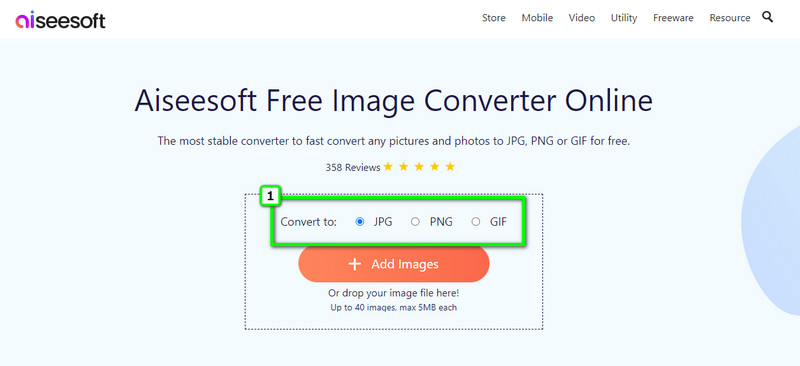
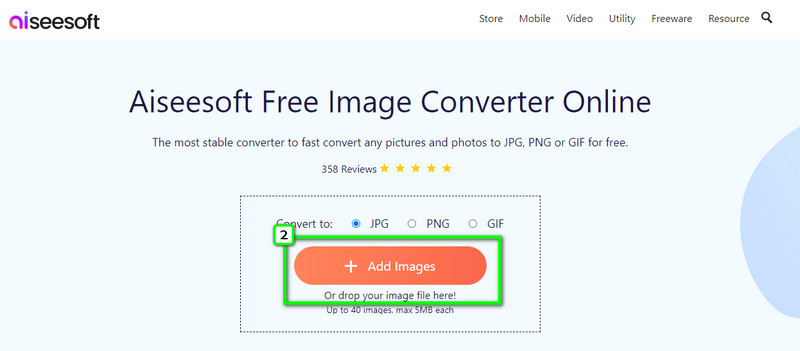
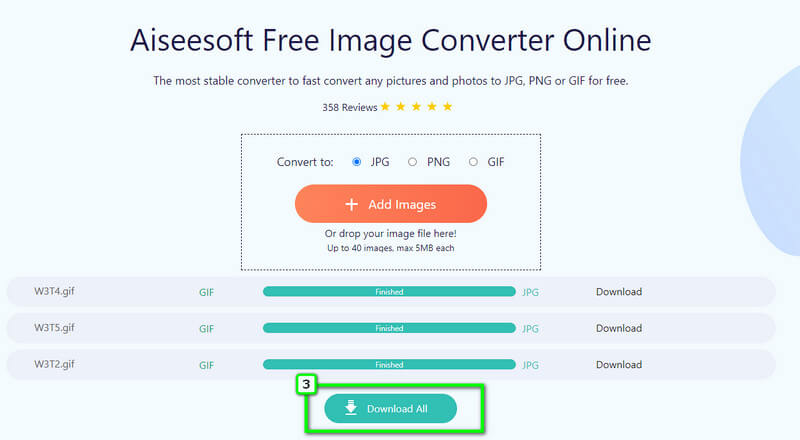
Adobe, gelişmiş görüntü ve video düzenleme için öğrenmek ve kullanmak üzere profesyonel bir araç sağlar. Photoshop. Uygulama, resim düzenleme için iyi geliştirilmiş bir seçeneğe sahip olduğundan, uzman bir seçim editörüdür. Photoshop'ta GIF yapma. Uygulama mükemmel bir seçim olsa da, diğer dönüştürücülere kıyasla maliyeti çok yüksek olduğu için fiyata hala göz yumamayız. Bu nedenle, Photoshop'ta GIF'leri JPG'ye nasıl dönüştüreceğiniz konusunda bir eğitime ihtiyacınız varsa, aşağıdaki adımları izleyin,
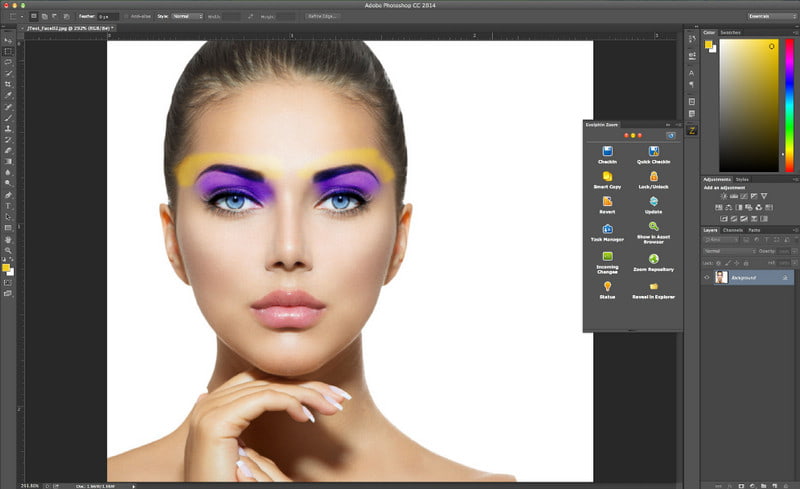
Android'de GIF'i JPG'ye nasıl dönüştürebilirim? Bir Android dönüştürücüye ihtiyacınız varsa, kullanmayı deneseniz iyi olur Görüntü Dönüştürücü - PNG/JPG/JPEG. dönüştürmek için farklı Android sistemlerine yükleyebileceğiniz bir uygulamadır. PNG'ye resimler, JPG, GIF, WebP ve çok daha fazlası. Bu uygulama, 4.5 binlik incelemesinden zaten 33.4 yıldız aldı ve söz konusu cihazda 1 milyondan fazla indirmeye ulaştı, bu da uygulamayı dönüştürme sırasında güvenilir kılıyor. Yani, bu uygulamayı kullanmak üzereyseniz, buradaki öğreticiyi izleyin.
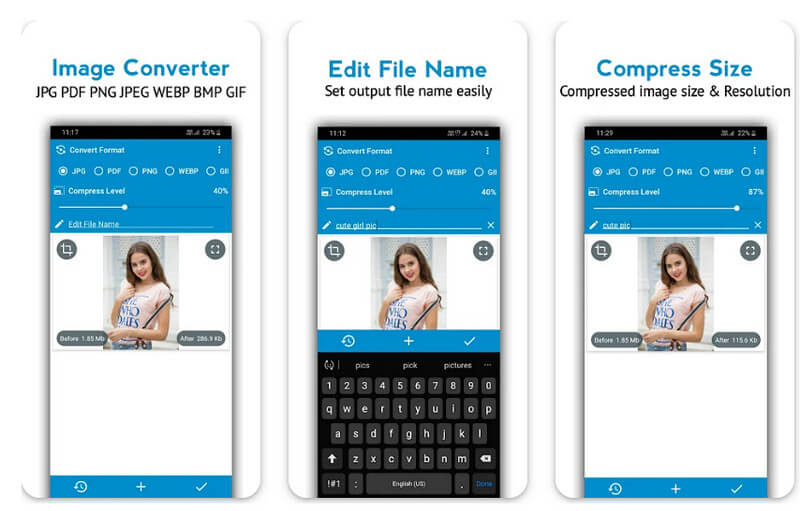
EzGIF çevrimiçi tabanlıdır GIF düzenleyici kolayca erişebilir ve dönüştürmenize de yardımcı olabilirsiniz. Uygulama, bir GIF çözümü olarak bilinir çünkü GIF'i yükseltmek için kullanmanız gerekebilecek en temel ve ileri düzey GIF düzenleme özelliklerine sahiptir. GIF sorunu için güvenilir bir çözüm olmasına rağmen, basit ve sıkıcı olduğu için GUI'sinin değiştirilmesi veya güncellenmesi gerekiyor. Böylece, yine de dönüştürebilir ve denemek isteyenler için, bu çevrimiçi dönüştürücü ile GIF'i JPG dosyalarına dönüştürme hakkında bir eğitim.
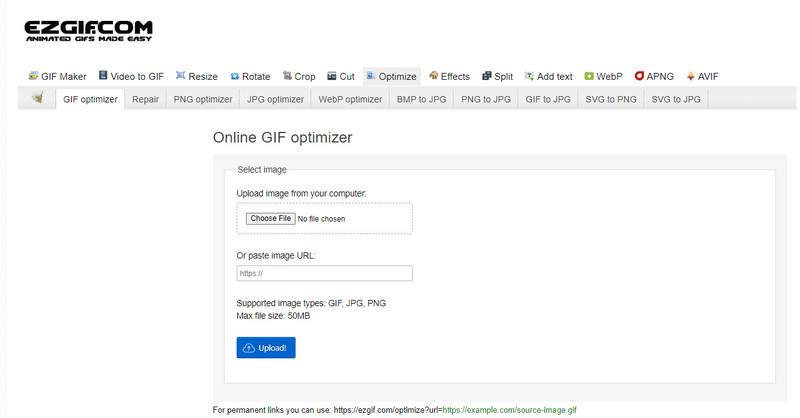
JPG'ye dönüştürüldükten sonra GIF'in şeffaflığı kaybolacak mı?
Evet, çünkü JPG, GIF ve PNG'nin desteklediği gibi şeffaflığı desteklemez. Ancak JPEG 2000 şeffaflığı destekler, ancak JPG ve JPEG'den farklıdır.
JPG'ye dönüştürüldüğünde GIF animasyonu duruyor mu?
JPG, GIF'te alabileceğiniz gibi animasyonu desteklemediğinden, dönüştürülen dosya animasyonlu değil statik bir görüntüye dönüştürülür.
GIF'in sahip olduğu JPG'nin dezavantajı nedir?
GIF şeffaftır ve kaliteyi kaybetme endişesi duymadan GIF'i sıkıştırabilirsiniz. JPG'deyken, JPG'yi sıkıştırdığınızda kaliteyi düşürme olasılığı vardır.
Sonuç
hakkında milyonlarca soru geldi GIF ve JPEGve bu biçimlerle ilgili sık sorulan soruları dahil ettik. Resim dosyası biçiminiz GIF olduğunda, herhangi bir zorluk olmadan kolayca JPG'ye dönüştürmek için kullanabileceğiniz araçlar burada. Söz konusu dönüşümde hangi dönüştürücünün ihtiyaçlarınıza uygun olduğunu düşünüyorsunuz?

Video Converter Ultimate, videoları ve müziği 1000 formatta ve daha fazlasında dönüştürmek, geliştirmek ve düzenlemek için mükemmel bir video dönüştürücü, düzenleyici ve geliştiricidir.
%100 Güvenli. Reklamsız.
%100 Güvenli. Reklamsız.